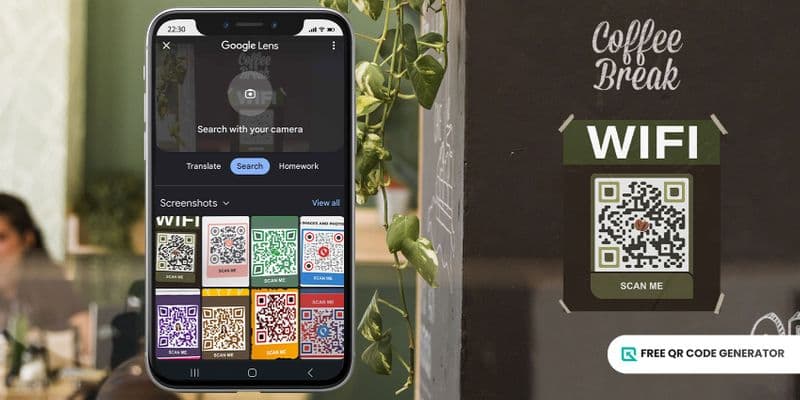Google Lens QR 코드 스캐너는 QR 코드를 해독할 수 있는 무료 응용 프로그램 및 모바일 기능입니다.
이 도구를 사용하여 사용자들은 QR 코드를 스캔함으로써 콘텐츠에 쉽게 접근하고 웹사이트를 방문하거나 정보를 수집할 수 있습니다.
아래에서 스캔 기술이 QR 코드에서 정보를 접근하는 과정을 간편화하는 방법과 신뢰할 수 있고 사용자 친화적인 무료 QR 코드 생성기를 사용하여 스캔 가능한 코드를 만드는 방법을 확인하세요.
목차
Google Lens에 대해 알아야 할 사항은 무엇인가요?
Google Lens는 기술 회사 구글이 제공하는 시각 검색 도구로, 인공지능(AI)을 이용하여 디바이스의 카메라가 촬영한 사물에 대한 정보를 제공합니다.
사용자들은 스캔할 수 있습니다. QR 코드 이미지를 업로드하여 플랫폼에 이미지를 제공하거나 카메라를 코드 쪽으로 가리키면 소프트웨어가 이미지를 인식하고 관련 작업을 제공할 수 있습니다.
이것은 독립 앱으로 이용할 수 있지만 Google 포토, Google 어시스턴트 및 기기의 카메라 앱과 같은 다른 Google 서비스에서도 확인할 수 있습니다.
이 통합은 앱 없이 안드로이드에서 QR 코드를 스캔할 수 있는 모바일 사용자들에게 최고의 옵션 중 하나입니다.
Google 렌즈가 QR 코드를 스캔할 수 있나요?
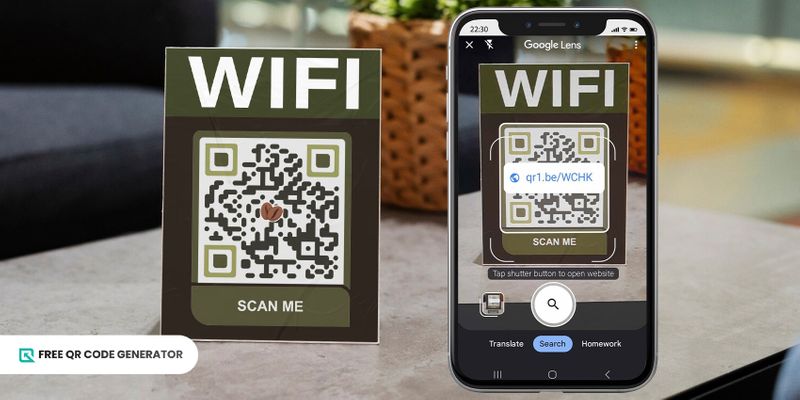
QR 코드 구글 렌즈 스캐너는 모바일 기기의 카메라가 촬영한 물체를 인식하여 QR 코드를 해독하는 과정을 간단하게 만들어 줍니다.
카메라 검색 또는 이미지 검색을 사용하여 QR 코드를 스캔하는 두 가지 방법을 제공합니다. Google Lens를 사용하는 방법을 알아보려면 아래 가이드를 확인하세요.
카메라 검색을 이용하여 QR코드를 스캔하는 방법
열어요 구글 렌즈 앱 귀하의 장치에서 Google 앱 또는 장치의 카메라를 통해 액세스하여 카메라 검색 Google Lens 스캐너를 사용하십시오.
카메라를 QR 코드에 맞춰주세요. QR 코드가 잘 밝히고 카메라 프레임 안에 있도록 해주세요.
셔터 버튼이나 화면을 탭하여 도구가 QR 코드를 감지하고 정보로 이어지는 팝업 알림을 표시하도록 합니다.
이미지 검색
Google Lens 앱을 열거나 기기의 카메라나 Google 앱을 통해 접속하여 Google 사진 검색을 사용하세요.
Google 이미지 검색을 사용하여 갤러리에서 스캔하려는 QR 코드 이미지를 선택하세요.
팝업 알림을 클릭하여 저장된 정보에 액세스하실 수 있습니다. URL을 복사하거나 다른 파일 공유 앱을 통해 공유할 수 있습니다.
왜 구글 스캐너를 사용해야 하나요?
구글 렌즈는 신뢰할 수 있는 QR 코드 스캐너 효율성과 기능성을 보장하여 QR 코드와 상호 작용할 때 더 나은 전반적인 경험을 제공합니다.
강력한 이미지 인식 도구가 사용자에게 가져다주는 혜택에 대해 논의해 봅시다.
효율적인 정보 검색
구글 스캐너를 사용하여 QR 코드를 스캔하면 어떤 온라인 자원이든 즉시 액세스할 수 있습니다.
인터넷 연결이 가능하다면, 수동 검색이나 URL 입력을 건너뛸 수 있어서 정보를 수집하는 데 시간과 노력을 절약할 수 있습니다.
Google 생태계와의 통합
구글 렌즈는 독립 앱으로 제공되지만, 구글 포토 및 어시스턴트와 같은 여러 구글 서비스에 통합되어 있어 사용자가 앱 자체를 다운로드하지 않고도 도구를 사용할 수 있게 합니다.
종합적인 기능
Google Lens QR 코드 스캐너는 QR 코드 스캔 이상의 기능을 제공합니다. 실시간으로 외국어 번역을 제공하여 서로 다른 언어 간의 원활한 소통을 돕습니다.
사진을 업로드하여 이미지 검색 기능을 사용하여 물건을 식별하는 데도 사용할 수 있습니다. 물질로부터 복사하고 싶은 텍스트가 있는 경우, 도구를 사용하여 텍스트를 추출할 수도 있습니다.
장치 접근성
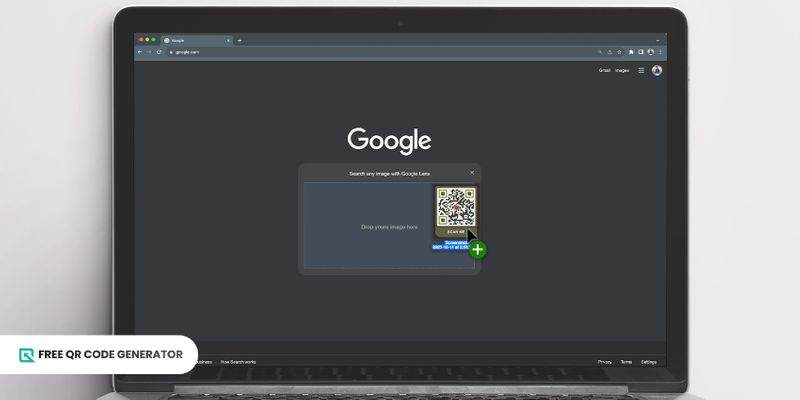
안드로이드와 iOS 기기에서 Google Lens에 접속할 수 있어서 넓은 사용자들이 이용할 수 있습니다. 또한 이미지로 직접 검색할 수 있도록 데스크톱 컴퓨터에서도 사용할 수 있습니다.
정기 업데이트
Google 렌즈는 빈번한 업데이트를 받아 최적화, 보안 개선 및 발전하는 기술 및 환경과의 호환성을 보장합니다.
이미지 검색 기능은 예를 들어, 사용자가 카메라를 랜드마크에 고정시키면 해당 랜드마크의 이름을 자동으로 제공합니다.
QR 코드 스캐너 검색 문제: 왜 Google Lens가 QR 코드를 스캔하지 않을까요?
왜 그래요 여러 가지 이유가 있습니다. 구글 렌즈는 스캔할 수 없습니다. QR 코드. 이는 스캐너 소프트웨어, 스캔 환경 또는 동적 QR 코드 자체의 결과일 수 있습니다.
성공적인 QR 코드 스캔에 영향을 미칠 수 있는 일반적인 문제들이 여기 있습니다:
흐린 QR 코드
QR 코드의 물리적 손상, 먼지 더미, 또는 인쇄 품질이 낮을 경우 Google Lens QR 코드 스캐너가 그 안에 저장된 정보를 정확하게 읽는 것을 어렵게 할 수 있습니다.
QR 코드를 생성할 때는, 코드에 약간의 손상이나 흐림이 발생해도 가독성을 유지하기 위해 보다 높은 오류 수정 수준을 선택해야 합니다.
낮은 대조
코드와 배경 간의 충분하지 않은 대조는 QR 코드의 가독성을 방해할 수 있습니다.
정적 또는 사용자 정의를 할 때 동적 QR 코드 매력적일 수 있지만 지나치게 복잡한 디자인이나 색 대비 부족은 코드의 스캔 능력을 방해하여 흐림이나 오류를 유발할 수 있습니다.
Google Lens QR 코드 스캐너가 QR 코드의 패턴을 구분할 수 있도록 돕기 위해, 코드에는 더 어두운 색상을 사용하고 배경에는 더 밝은 색상을 사용하여 충분한 대비를 확보하십시오.
잘못된 크기 또는 해상도
QR 코드 크기는 짧은 거리에서 스캔 가능하도록 적어도 1.2인치(3~4cm) 이어야 합니다. 코드가 너무 작거나 충분한 해상도가 없을 경우 가독성에 영향을 줄 수 있습니다.
인쇄 자료에 QR 코드를 통합할 때, 충분한 크기로 선보이도록 하세요. 더 크고 더 선명한 QR 코드를 사용하면 Google Lens 검색이 더 정확하게 스캔될 수 있습니다.
부적절한 배치
어색한 각도로 QR 코드를 배치하면 Google 스캐너 앱 온라인 또는 어떤 스캐닝 장치에도 코드를 제대로 확보하지 못할 수 있습니다.
QR 코드에 변형이 없도록 확인하십시오. 디지털 또는 인쇄물 모두, 패턴 인식을 보장하기 위해서요.
조명 상태
빛나는 표면이나 반사로 인한 눈부심은 스캔을 방해하여 가독성 문제를 일으킬 수 있습니다. QR코드를 가리는 물체, 그림자가 떨어지는 것, 근처의 다른 패턴으로 인한 간섭 또한 성공적인 스캔에 영향을 미칠 수 있습니다.
이것 또한 QR 코드를 스캔하는 법을 배울 때 매우 중요한 요소입니다. 스캔 환경에 충분한 조명이 있으면 어떤 스캐너라도 코드를 정확하게 읽을 수 있습니다.
인코딩 오류
스캐너는 QR 코드를 제대로 읽지 못하거나 코드를 잘못 생성할 때 잘못된 콘텐츠로 사용자를 이동시킬 수 있습니다.
이를 피하기 위해 항상 Google Lens와 같은 여러 스캐닝 앱으로 QR 코드를 스캔 테스트를 실행하여 사용자를 올바른 콘텐츠로 이동시키는지 확인하고 다양한 플랫폼에서 읽을 수 있는지 확인하십시오.
스캐너의 기술적 문제
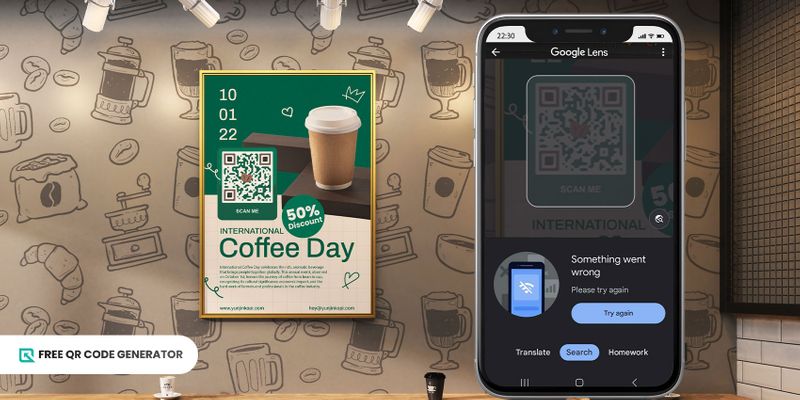
구글 렌즈의 오래된 버전을 사용하거나 앱 내 임시 오류를 만나면 스캔 문제가 발생할 수 있습니다.
앱을 최신 버전으로 업데이트하는 것이 가장 좋습니다. 문제가 지속되면 앱을 다시 시작하거나 기기를 다시 시작해보세요.
위의 조치들이 모두 작동하지 않는다면, 앱 캐시나 데이터를 삭제하거나, 앱을 삭제하고 재설치하거나, 구글 지원팀에 문의하여 문제를 해결해보세요.
Google Lens 스캐너의 대부분의 기능이 작동하기 위해서는 인터넷 연결이 필요하기 때문에, 앱을 사용할 때는 좋은 네트워크 연결 상태를 유지하는 것이 가장 좋습니다.
기능적인 맞춤형 QR 코드를 만드는 단계
이제 Google Lens의 장점인 QR 코드 스캐너로 알게 되었으니, 브랜드에 맞는 기능적인 QR 코드를 생성할 때입니다. 아래 단계를 따라 하나를 만들어보세요.
열어주세요. 무료 QR 코드 생성기 당신의 브라우저에.
당신의 요구에 맞는 QR 솔루션을 선택하고 필요한 정보를 입력하십시오.
QR 코드를 생성하세요.
4. 네. QR 코드를 맞춤 설정하세요. 적절한 QR 코드 디자인 가이드에 따라 디자인하십시오.
Google Lens 스캐너를 사용하여 QR 코드 테스트를 실행하여 작동 여부를 확인하고, 디지털 사용을 위해 PNG로 다운로드하고, 인쇄용으로는 SVG로 다운로드하세요.
무료 QR 코드 생성기에서 시도해 볼 기본 QR 코드 솔루션을 제공합니다.
스캔 가능한 QR 코드를 만들려면 사용자가 정보에 원활하게 접근할 수 있도록 당신의 특정 요구 사항을 해결하는 기능적인 QR 솔루션이 필요합니다.
이 사용할 수있는 맞춤 QR 코드를 만들기 위한 QR 코드 솔루션을 살펴보세요.
URL QR 코드
만약 웹사이트 링크를 QR 코드로 변환하는 방법을 찾고 계신다면, 다음을 사용할 수 있습니다. URL QR 코드 그것을 하는 해결책.
이 QR 코드를 스캔하기만 하면 사용자들은 정보를 직접 찾거나 URL을 수동으로 입력할 필요 없이 빠르게 특정 콘텐츠에 액세스할 수 있습니다.
QR 코드를 파일로 저장하세요.
파일 QR 코드를 사용하여 문서 및 멀티미디어 콘텐츠를 QR 코드로 연결할 수 있습니다.
이것은 문서, 멀티미디어 파일 또는 디지털 콘텐츠를 공유하는 데 유용하며 QR 코드를 스캔하여 빠르게 액세스하거나 다운로드할 수 있습니다.
소셜 미디어 QR 코드
한국어로 다음 문장을 번역해 주세요 : A 소셜 미디어 QR 코드 모든 소셜 미디어 프로필이나 페이지를 한 개의 QR 코드로 연결하고 관리할 수 있습니다.
사용자들은 더 이상 소셜미디어 플랫폼에서 하나씩 이름을 찾을 필요가 없습니다. 코드를 스캔하면 소셜 미디어 계정에 액세스할 수 있는 랜딩 페이지로 이동됩니다.
자유 QR 코드 생성기의 소셜 미디어 QR은 인플루언서와 마케터에게 매우 유용하며 사용자들이 소셜 미디어 플랫폼에서 그들이나 그들의 브랜드를 팔로우하거나 상호작용하도록 유도합니다.
vCard QR 코드
디지털 비즈니스 카드를 만들 수 있습니다. vCard QR 코드 해결책. 이 해결책을 사용하면 연락처 정보를 표준화된 형식으로 저장할 수 있습니다.
사용자가 이 코드를 스캔하면 스마트폰 주소록에 편리하고 효율적으로 당신의 연락처를 추가할 수 있어, 다른 사람들과 더 좋은 연결을 구축할 수 있습니다.
WiFi QR 코드
네트워크 자격 증명을 저장할 수 있습니다. 와이파이 QR 코드 그리고 사용자들이 스캔하여 Wi-Fi에 수동으로 세부사항을 입력하지 않고 빠르게 연결할 수 있도록 해주세요.
공공장소, 카페, 음식점에서 Wi-Fi 액세스를 공유하는 데 도움이 되며, 집에서 손님들을 위해 연결 프로세스를 간편하게 만들어 품질을 저하시키지 않습니다.
Google Lens QR 코드 스캐너로 스캔 및 검색하세요.
Google Lens의 시각 인식 기술과 다양한 기기로의 통합은 사용자가 환경에서 정보에 쉽게 접근할 수 있도록 돕습니다.
스캐닝 기능을 통해 사용자들은 스마트폰 카메라로 QR 코드를 스캔하여 디지털 콘텐츠에 접속하거나 웹사이트를 방문하거나 정보를 수집할 수 있습니다.
그러나 QR 코드 스캐너가 성공적으로 QR 코드를 읽을 수 있도록 사용자를 올바른 콘텐츠로 안내하는 스캐너 가능한 QR 코드를 생성하는 것이 가장 좋습니다.
오늘 무료 QR 코드 생성기를 방문하여 개인 또는 상업적인 필요에 맞는 기능적인 맞춤 QR 코드를 만드세요.